Benzersiz İzleme Kimlikleriyle Amazon Satış Ortağı Bağlantılarını Nasıl İzlersiniz?
Yayınlanan: 2021-04-21Yani bir Amazon iştiraki olarak biraz para kazanıyorsunuz... ama merak ediyor olabilirsiniz, Amazon Associates'te neyin sipariş edildiğini ve hangi makalelerin en iyi dönüşüm sağladığını tam olarak nasıl görebilirim?
Yalnız değilsin.
Amazon ile blog gönderilerinizi faydalı bir şekilde takip etmeye çalışmak, diğer bağlı kuruluş programlarında olduğu kadar kolay değildir.
Hemen hemen tüm Amazon bağlı kuruluş alternatifleri, Affilimate'in dinamik alt kimlik takibi aracılığıyla bu sürecin tamamını sizin için otomatikleştirebilir.
Ancak hey, birçok site gelir için Amazon'a bağımlıdır ve içerik düzeyinde izlemenin yerinde olması, hangi içeriğin size gerçekten para kazandırdığını anlamanıza gerçekten yardımcı olacak, böylece daha fazla içerik oluşturabilirsiniz.
Bu gönderide, özel İzleme Kimliği özelliğini kullanarak Amazon bağlı kuruluş bağlantılarını nasıl izleyeceğinizi öğreneceksiniz.
Web sitenizdeki hangi gönderilerin para kazandığı, hangi ürünlerin en çok sattığı ve bu verileri deneyler yapmak ve bağlı kuruluş blog gönderilerinizi optimize etmek için nasıl kullanacağınız konusunda daha ayrıntılı bilgiler edinmenize nasıl yardımcı olabileceğini göreceksiniz.
Bu makalenin sonunda şunları bileceksiniz:
- Makalelerinizden hangileri size Amazon'da en çok parayı kazandırıyor?
- Makalelerinizden hangileri trafiği en verimli şekilde gelire dönüştürüyor (RPM kullanarak)
- Önerilen ürünlerinizden hangileri en sık ve hangi sayfalarda iade ediliyor?
- İnsanlar önerdiğiniz ürünler yerine ne satın alıyor (böylece bunun yerine doğrudan bunu önerebilir ve dönüşümü iyileştirebilirsiniz)
- Makalenizde yaptığınız değişikliklerden herhangi birinin kazanç verimliliğinizi bozup bozmadığı
Tüm bunları, Affilimate Content Analytics adlı iki farklı raporda göreceğiz:
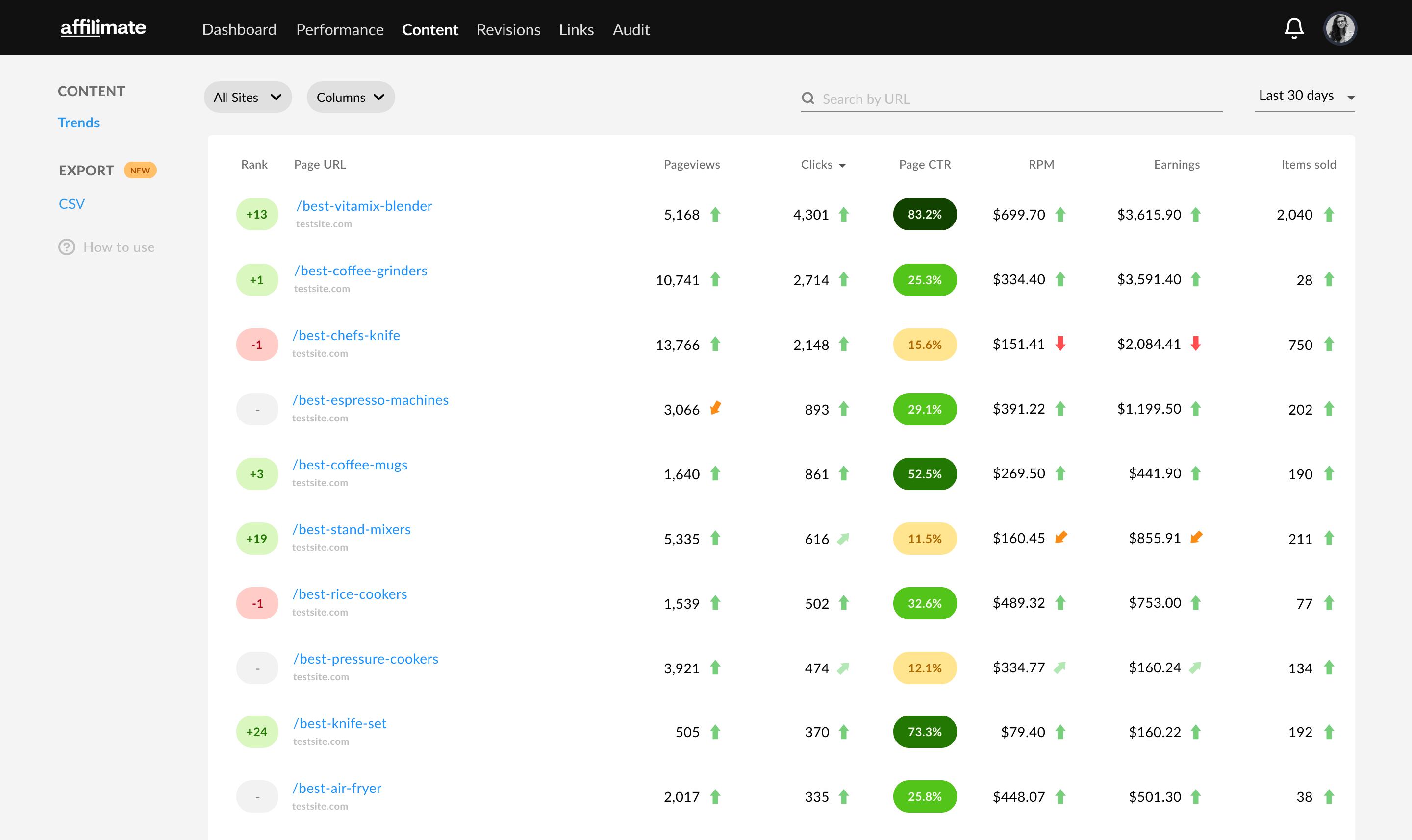
İkinci olarak, kalan bilgiler için gruplandırabileceğimiz ve filtreleyebileceğimiz bağlı kuruluş panosunu göreceğiz:
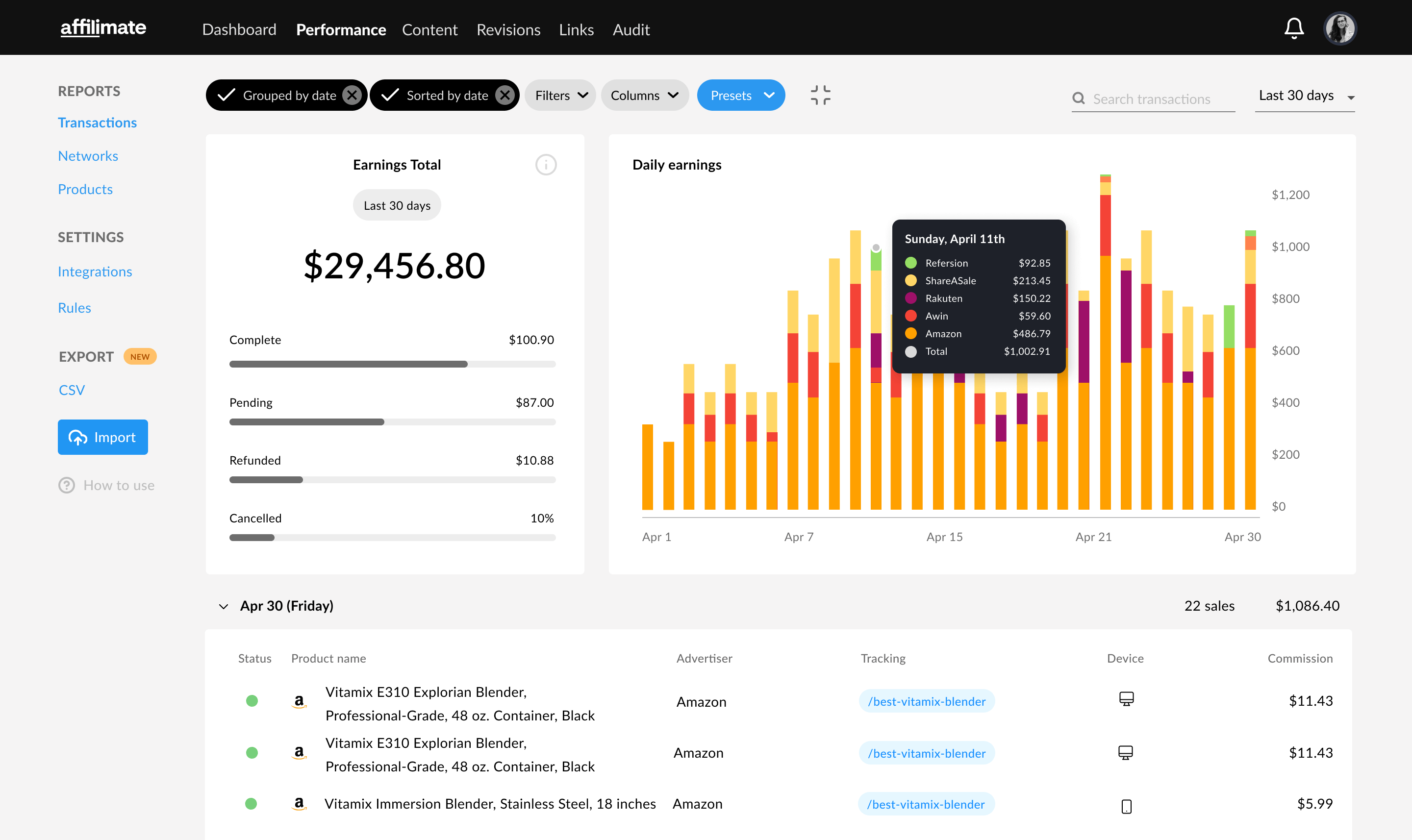
Hadi gidelim
Amazon Associates'in varsayılan raporları nasıl çalışır?
Varsayılan olarak, Amazon Associates Central'ın Amazon'un birleşik raporlama panosunda size sunduğu birkaç farklı rapor türü vardır:
- Sipariş edilen öğeler (tıklamalar, bağlantılar aracılığıyla sipariş edilen öğeler ve sipariş edilen gelir)
- Kazançlar (tıklamalar, öğe sayısı, gelir, bonuslar, komisyonunuz)
- Bağlantı Türü performansı (Ürün Reklamcılığı API'sını veya Yerel reklamları kullanıyorsanız)
Bu bilgileri tarihe veya İzleme Kimliğine göre gruplayabilirsiniz (bunun hakkında konuşmak için buradayız!).
Diyelim ki "Kazançlar"ı tıkladınız ve "Tarih"e göre gruplandırdınız, şöyle görünecektir:
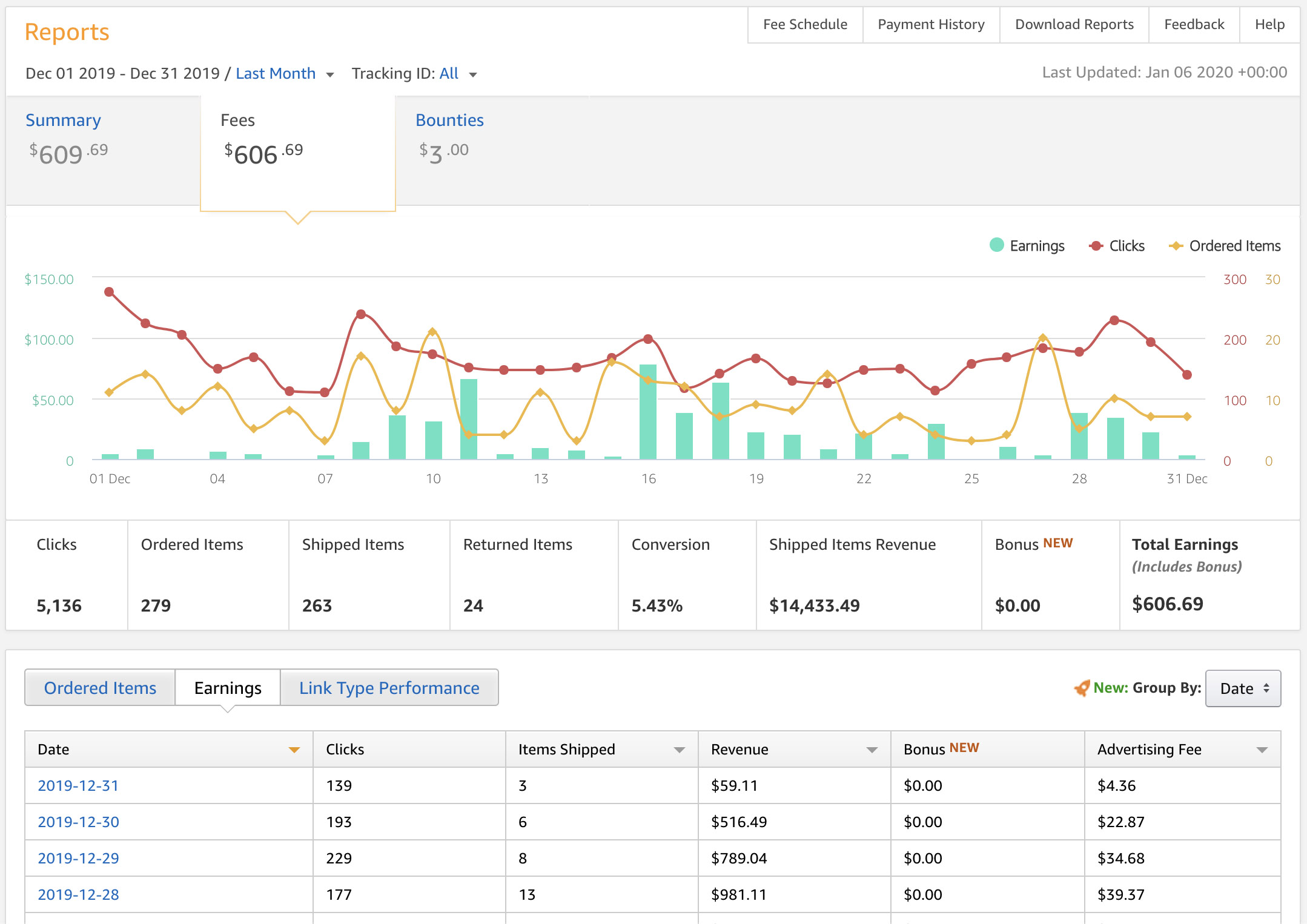
Çok hoş, ama o söylemezse birçok şey vardır:
- Blog gönderilerimden hangileri bu tıklamaları yönlendirdi? Hangileri satışı yaptı?
- En çok satılan ürünler hangileri, blog yazımı bölüyor musunuz?
- Blog gönderilerimden hangileri en çok iade edilen öğelerle sonuçlandı? Hangi öğeler iade edilir?
- Blog gönderilerimdeki hangi öğeler dönüştürülemez ve değiştirilmeleri gerekir?
Amazon, bize bu bilgilerin bir kısmını Content Insights adlı bir raporda anlatırdı, ancak bu rapor her zaman çok eksikti ve o zamandan beri durduruldu.
Bu yüzden , düşük performans gösteren makaleleri dönüştüren ve düzelten daha fazla içerik yazabilmeniz için içeriğinizin nasıl performans gösterdiğini daha doğru bir şekilde nasıl anlayacağınızı göstereceğim.
Amazon Associates portalında izleme kimlikleri nasıl oluşturulur?
Amazon Associates portalı bize 100'e kadar benzersiz izleme kimliği oluşturma yeteneği verir.
Bunları birkaç farklı şekilde kullanabilirsiniz, ancak her blog gönderisi için benzersiz bir izleme kimliği oluşturmanızı tavsiye ederim .
Bunu adım adım şu şekilde yapacağız:
- Sitenizdeki hangi sayfaların Amazon'a en çok tıklama gönderdiğini öğrenin
- Her sayfa için benzersiz Amazon bağlı kuruluş izleme kimlikleri oluşturun
- Mevcut Amazon satış ortağı bağlantılarını yeni izleme kimliğiyle güncelleyin veya değiştirin
1. Sitenizdeki hangi sayfaların Amazon'a en çok tıklamayı gönderdiğini öğrenin
Nereden başlayacağınızı merak ediyorsanız, Amazon Affiliate bağlantılarında hangi sayfaların en çok tıklandığını bulmak için Affilimate'in Ağ Raporunu kullanabilirsiniz:
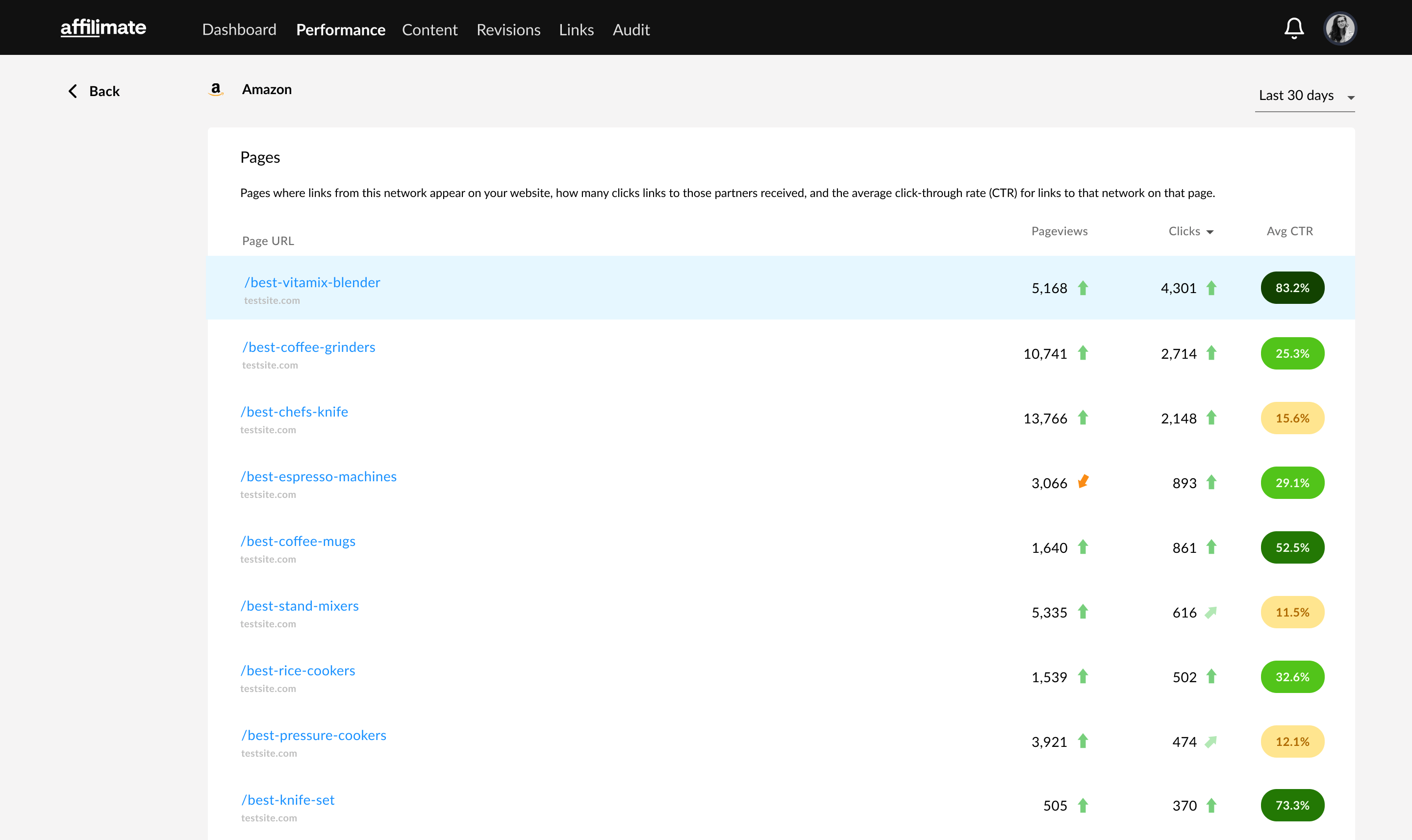
Bu rapor, web sitenizdeki her sayfayı, yalnızca Amazon bağlı kuruluş bağlantılarına giden tıklamaların sayısına göre sıralanmış olarak gösterir.
Bu örnekte, en üstteki makale /best-vitamix-blender bu yüzden o sayfa için bir Amazon bağlı kuruluş izleme kimliği oluşturarak başlayalım.
2. Her sayfa için benzersiz Amazon bağlı kuruluş izleme kimlikleri oluşturun
Amazon'un sayfasını açın, İzleme Kimliklerinizi Yönetin. Bu sayfayı, e-posta adresinize tıklayıp açılır menüden "İzleme Kimlikleri"ni seçerek de menüde bulabilirsiniz.
"İzleme Kimliği Ekle"yi tıklayın ve ardından blog yayınınıza göre adlandırın.
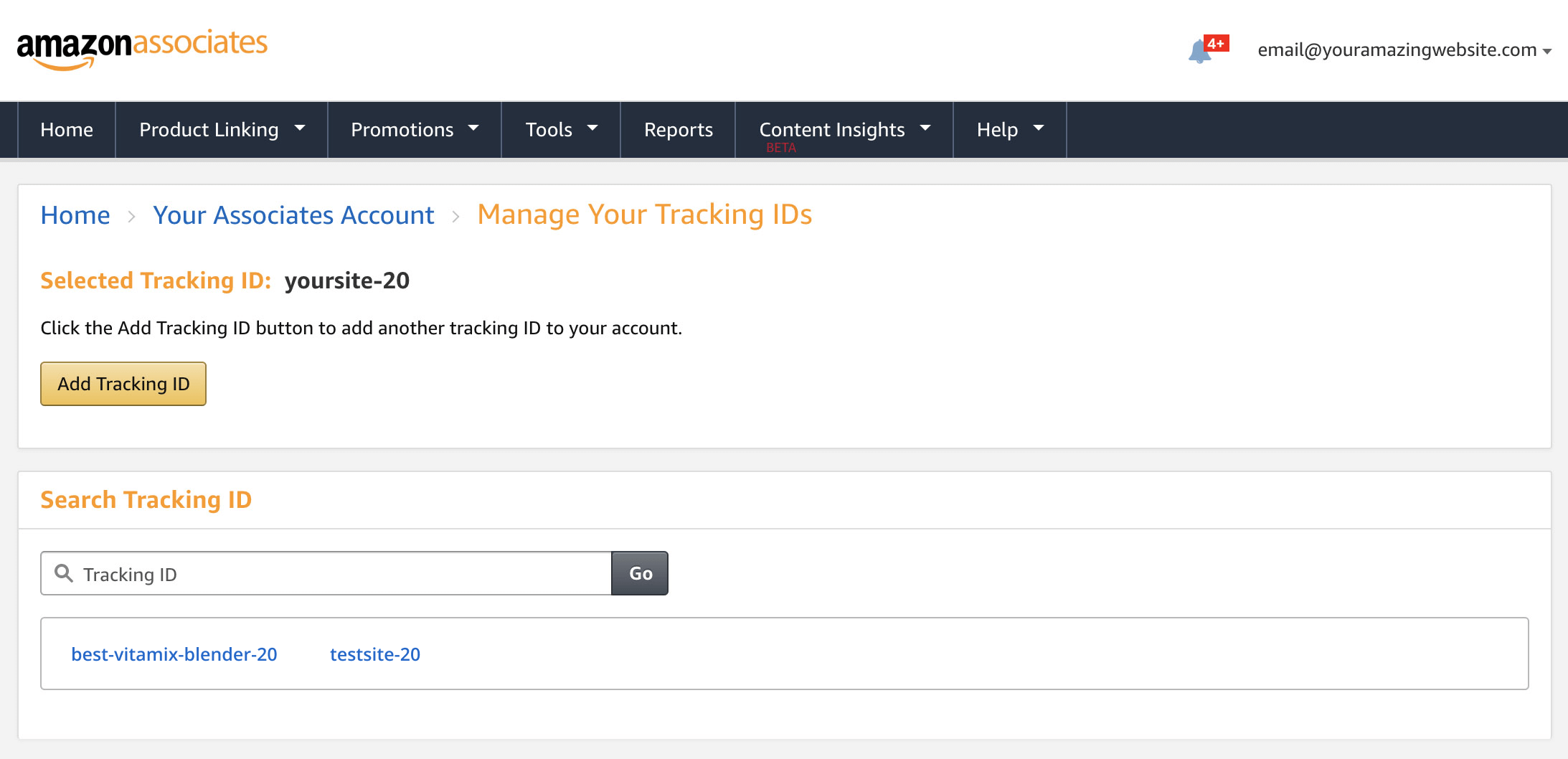
Blog yayınınıza benzer bir ad yazın. Örneğin, blog /best-vitamix-blender URL'si /best-vitamix-blender o zaman "best-vitamix-blender" yazacağız.
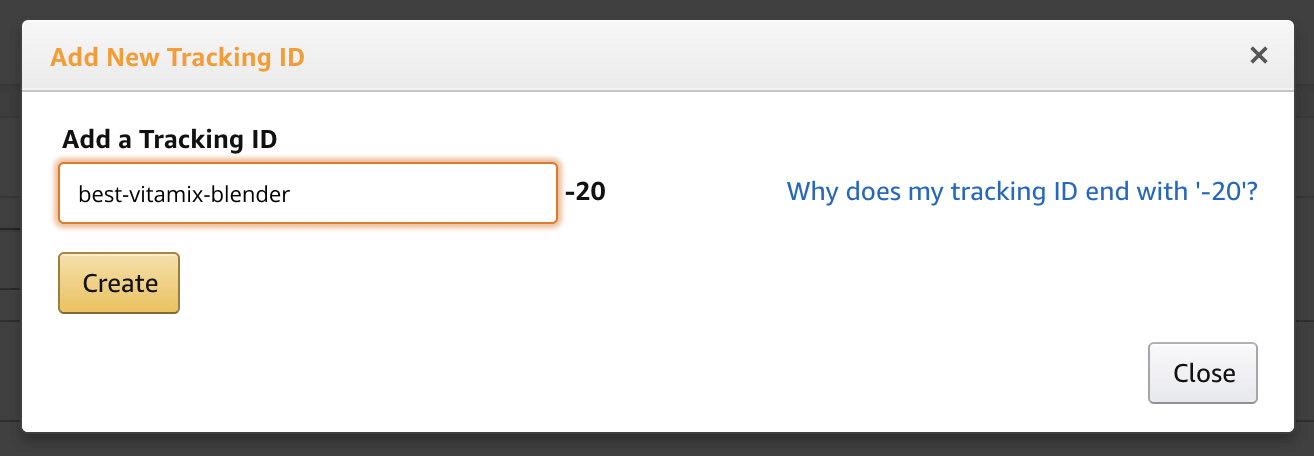
Artık, "Arama İzleme Kimliği" altındaki izleme kimliğine tıklayarak "Seçili İzleme Kimliği"ni değiştirebilirsiniz.
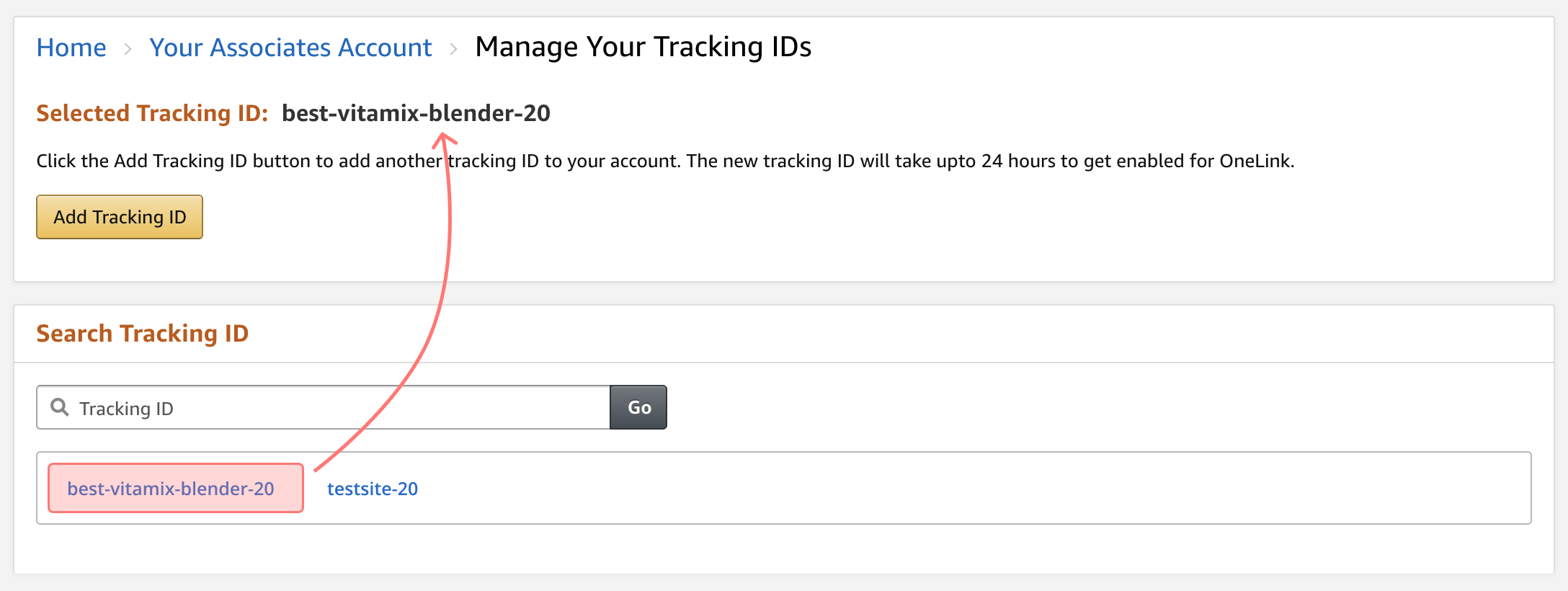
Yeni oluşturduğunuz izleme kimliğini seçtikten sonra, oluşturduğunuz tüm yeni bağlantılar bu izleme kimliğiyle ilişkilendirilecektir! Yani, blog gönderileriniz için yeni bağlantılar oluşturabilirsiniz ve bu bağlantılar aracılığıyla yapılan satışlar o gönderiye atfedilir.
NOT : İzleme kimliklerini oluşturduktan sonra düzenlemeniz veya silmeniz mümkün değildir! Bu yüzden hemen bir sürü kimlik yaparak çıldırmayın. Birkaç gönderiye odaklanın ve sitenizin tamamını yeniden yapmadan önce sonuçların nasıl olduğunu görün.
3. Mevcut Amazon satış ortağı bağlantılarını yeni izleme kimliğiyle güncelleyin veya değiştirin
Amazon Associates Home'a geri dönün. Gönderilerimizdeki Amazon bağlı kuruluş bağlantılarını değiştirmeye başlayacağız.
Kısaltılmış Amazon bağlantıları (amzn.to bağlantıları gibi) KULLANMIYORSANIZ, Amazon bağlantılarınızı yeniden oluşturmanız gerekmez. Blog gönderilerinizi düzenleyebilir ve "etiket" değerini yeni oluşturduğunuz yeni özel İzleme Kimliği ile değiştirebilirsiniz.
İşte WordPress'te nasıl yapılacağı.
Adım 1. Düzenlemek istediğiniz blog gönderisini açın ve "Kod Düzenleyici"yi kullanın
Kod düzenleyici size tüm HTML'yi gösterir, böylece etiketi daha kolay bulup değiştirebilirsiniz! WordPress makalenizin sağ üst köşesindeki üç noktayı tıklayarak ve ardından "Kod Düzenleyici"yi seçerek bulun:
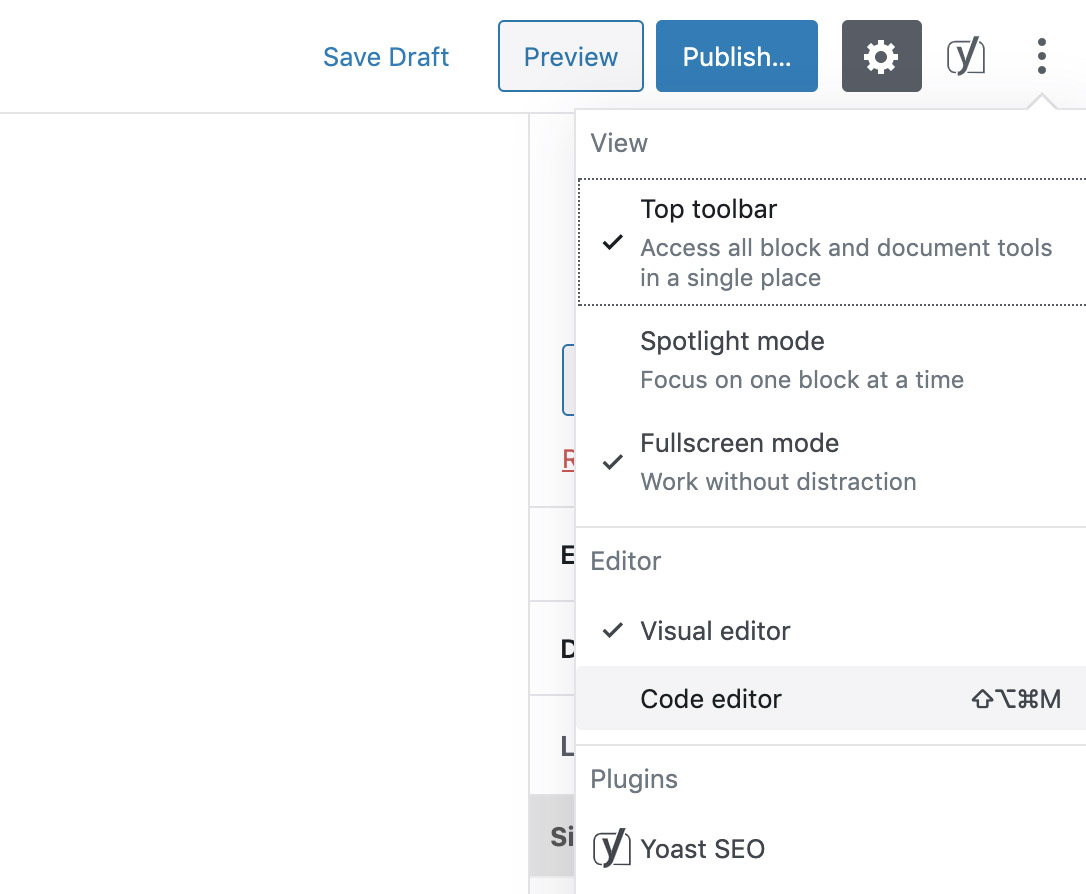
2. Adım. "Command + f" (Mac) veya "Ctrl + f" (Windows) tuşlarına basın ve "tag=" yazın
Bu, tüm Amazon bağlantılarını vurgulayacak ve her birini atlamanıza ve eski izleme kimliğinizi yeni, daha özel olanla değiştirmenize olanak tanır.
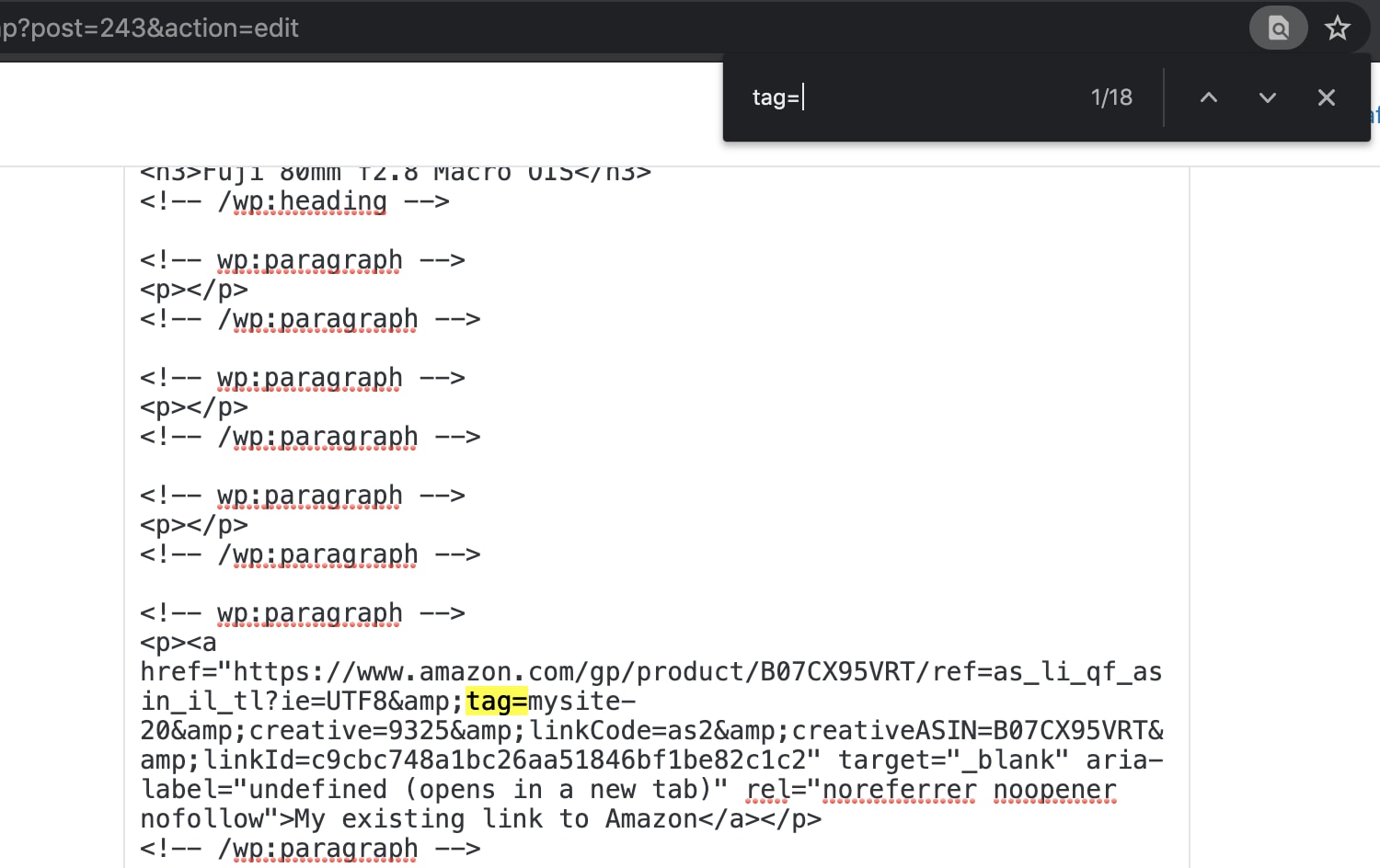
3. Adım. "tag="'den sonra ve "&"den önce gelen metni özel İzleme Kimliğinizle değiştirin
Örneğin, bağlantının etiket kısmı şöyle başlıyorsa:
tag=mysite-20&Şu şekilde değişecek:
tag=best-vitamix-blender-20&(Ya da Amazon Associates portalında az önce oluşturduğunuz etiketin adı ne olursa olsun).

Not:
-20, ABD Amazon mağazası için oluşturulan tüm bağlantılar için her zaman oradadır. Birincil mağazanız Almanya veya Avustralya gibi farklı bir coğrafyadaysa bu sayı farklı olacaktır.
Adım 4. Her bağlantı için tekrarlayın ve ardından makalenizi kaydedin
Bunları gruplar halinde yapmak tamamen uygundur. Satış Ortağı Raporunu kullanarak Amazon bağlantılarına giden tıklamalarla en iyi 5-10 makalenizle başlayın ve ardından genel izleme kimlikleriyle kaç satışın devam ettiğini görün.
Ardından, gelecekte tüm YENİ Amazon bağlantılarınızın mümkün olan en iyi takibe sahip olduğundan emin olmak için bu sonraki yöntemi kullanacaksınız.
Adım 5. Yeni Amazon bağlı kuruluş bağlantıları oluşturun (Veya amzn.to bağlantılarını değiştirin)
Yeni bir Amazon Associates izleme kimliği oluşturup seçtikten sonra, gelecekte oluşturacağınız tüm bağlantılara dahil edilecektir.
Örneğin, "Vitamix blender" için arama yaparsam:
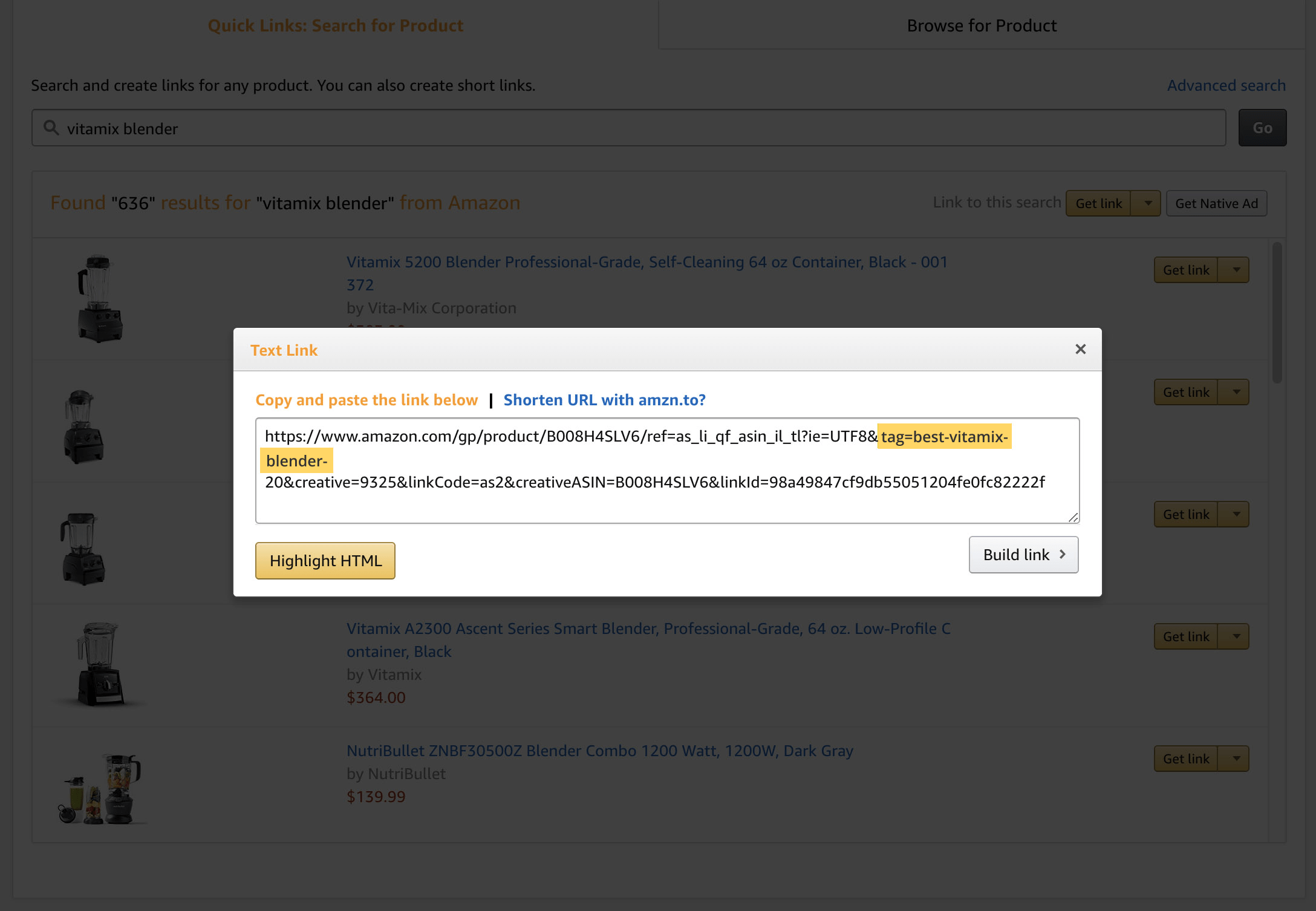
Yeni İzleme Kimliğimiz bağlantıya eklendi! Bu yeni oluşturulan bağlantıyı, mevcut kısaltılmış amzn.to bağlantısını değiştirmek için veya yeni bir makalede yeni bir bağlantı olarak kullanabilirsiniz.
Blog yayınınızdaki bağlantıları yeni kimliklerle değiştirene kadar devam edin.
Not: Kimliklerinizin tüm Amazon Associates arasında küresel olarak benzersiz olması gerekir. Bu nedenle, kimliğin alındığını söyleyen bir mesaj alırsanız, sonuna birkaç sayı ekleyin, ancak blog gönderisinin adını saklayın. Amazon'da birden fazla site çalıştırıyorsanız, bilgiden önce bir önek düşünün. Örneğin, web sitenizin adı "bestblenderreviews.com" ise, "bbr-best-vitamix-blender-20" adlı etiketler oluşturmayı düşünün.
Harika, şimdi her blog gönderisi için tüm Amazon bağlı kuruluş bağlantıları için benzersiz izleme kimliklerimiz var. Akılda tutulması gereken önemli bir nokta, Amazon OneLink kullanıyorsanız, Amazon mağazaları arasında özel izleme kimliklerini eşleştirmenin mümkün olmadığıdır. Böylece en iyi takibiniz ABD mağazasında devam edecek.
Şimdi, bu verileri kullanmanın ve blog gönderilerimizi gerçekten optimize etmenin en iyi yolu nedir?
Daha sonra, Amazon bağlı kuruluş web sitenizin dönüşüm oranını nasıl iyileştireceğiniz konusunda fikir edinmek için Affilimate'te bu raporları nasıl kullanacağınızı göstereceğim.
Amazon Raporlarını Affilimate'e Aktarın
Amazon'da sayfa bazında benzersiz izleme kimlikleri oluşturarak, varsayılan Amazon raporları size içeriğiniz hakkında oldukça kullanışlı bilgiler verecektir.
Ancak, Affilimate'in Etiket Kurallarını, Performans Raporlarını ve Revizyon Geçmişini kullanarak bunu bir adım daha ileri götürebiliriz:
- Sayfa, BGBG ve satılan ürün başına kazançlarınızı (trendler dahil) otomatik olarak hesaplayın
- En kârlı ürünlerinizi (ve önerileriniz yerine iade edilen veya satın alınan ürünleri) bulmak için Excel olmadan özel raporlar oluşturun
- Makalelerinizde gelecekte yapılacak herhangi bir değişikliğin kazancınıza zarar verip vermeyeceği, böylece bunları tersine çevirebilirsiniz.
1. Adım. Kazanç raporlarınızı Amazon'dan CSV olarak indirin
Amazon Raporlarınızı açın ve "Raporları İndir" adlı düğmeyi tıklayın.
CSV seçeneğini belirleyin ve yalnızca Kazançları dışa aktarın. Bize SKU düzeyinde veri sağlayan şey budur (yani, neyin sipariş edildiğini bilmek):
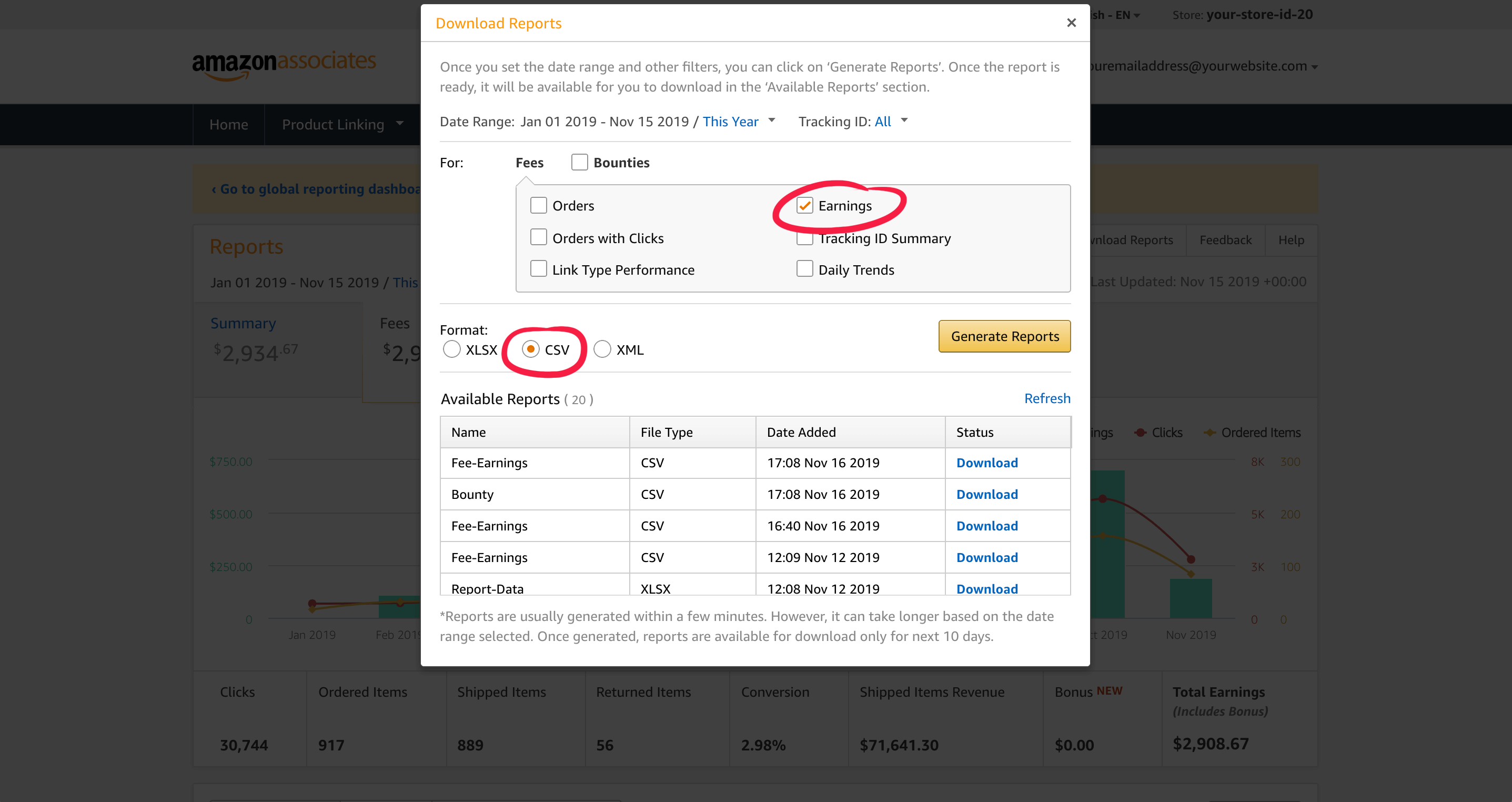
Daha ayrıntılı bir kılavuz için Amazon ile Raporlama hakkındaki makalemize göz atabilirsiniz.
Adım 2. Raporları Affilimate'e aktarın
Amazon raporlarınızı içeren zip dosyasını indirdikten sonra, bunu Affilimate'e sürüklemeniz yeterlidir:
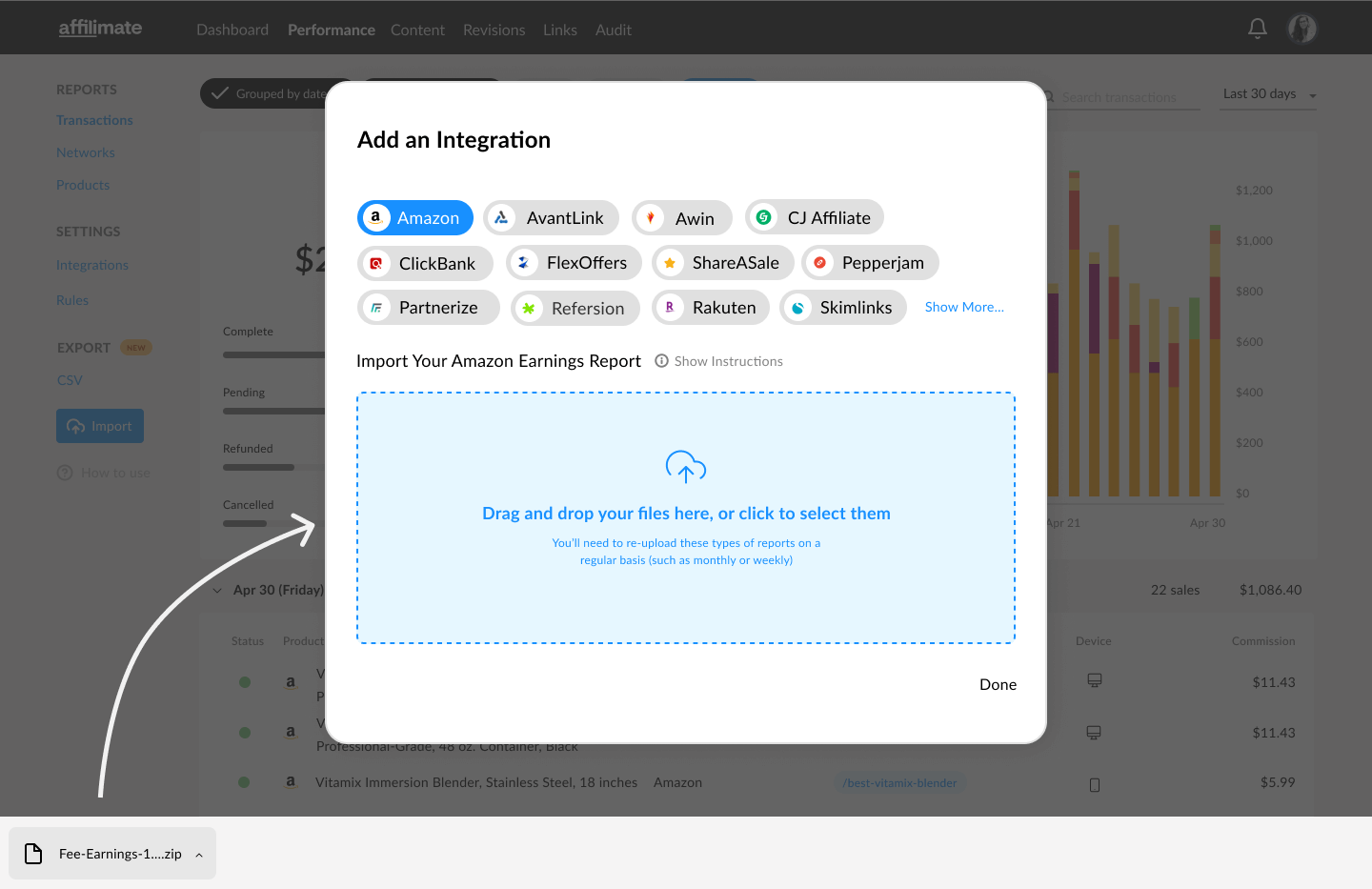
Son zaman diliminde sattığınız her şeyin bir önizlemesini göreceksiniz. Bu dönüşümleri yüklemek için onaylayın.
Adım 3. Her benzersiz izleme kimliği için Etiket Kuralları oluşturun
Son olarak, Amazon izleme kimliklerinizin her birini web sitenizdeki bir makaleyle eşleştirecek "Etiket Kuralları" oluşturabilirsiniz. Tüm sayfa düzeyindeki analizlerimiz bu şekilde hesaplanır.
Güncellenen bağlantılarınızdan dönüşüm almaya başlayana kadar bu adımı atlayabilirsiniz, çünkü bu kuralları oluşturmanın en kolay yolu, yeni bir Amazon raporu grubunu içe aktarmaktır.
Amazon raporlarınızı Affilimate'te analiz edin
Uygun şekilde ilişkilendirilmiş bazı Amazon dönüşümleri geldiğinde, Amazon bağlı kuruluş web sitenizde neyin iyi çalıştığını ve neyin iyi çalışmadığını analiz etmek için Affilimate'in raporlama ön ayarlarını ve özel raporlarını kullanabilirsiniz.
İşte denenecek birkaç özel rapor:
- En çok geri ödeme raporu olan sayfalar
- En karlı ürünler raporu
- En çok satın alınan ürünler raporu
- Amazon kırık link raporu
- En iyi sayfalar raporu
En çok geri ödeme raporuna sahip sayfa
Bu Performans Raporlama Ön Ayarı, web sitenizde hangi makalelerin en fazla geri ödemeyle sonuçlandığını görmeyi kolaylaştırır.
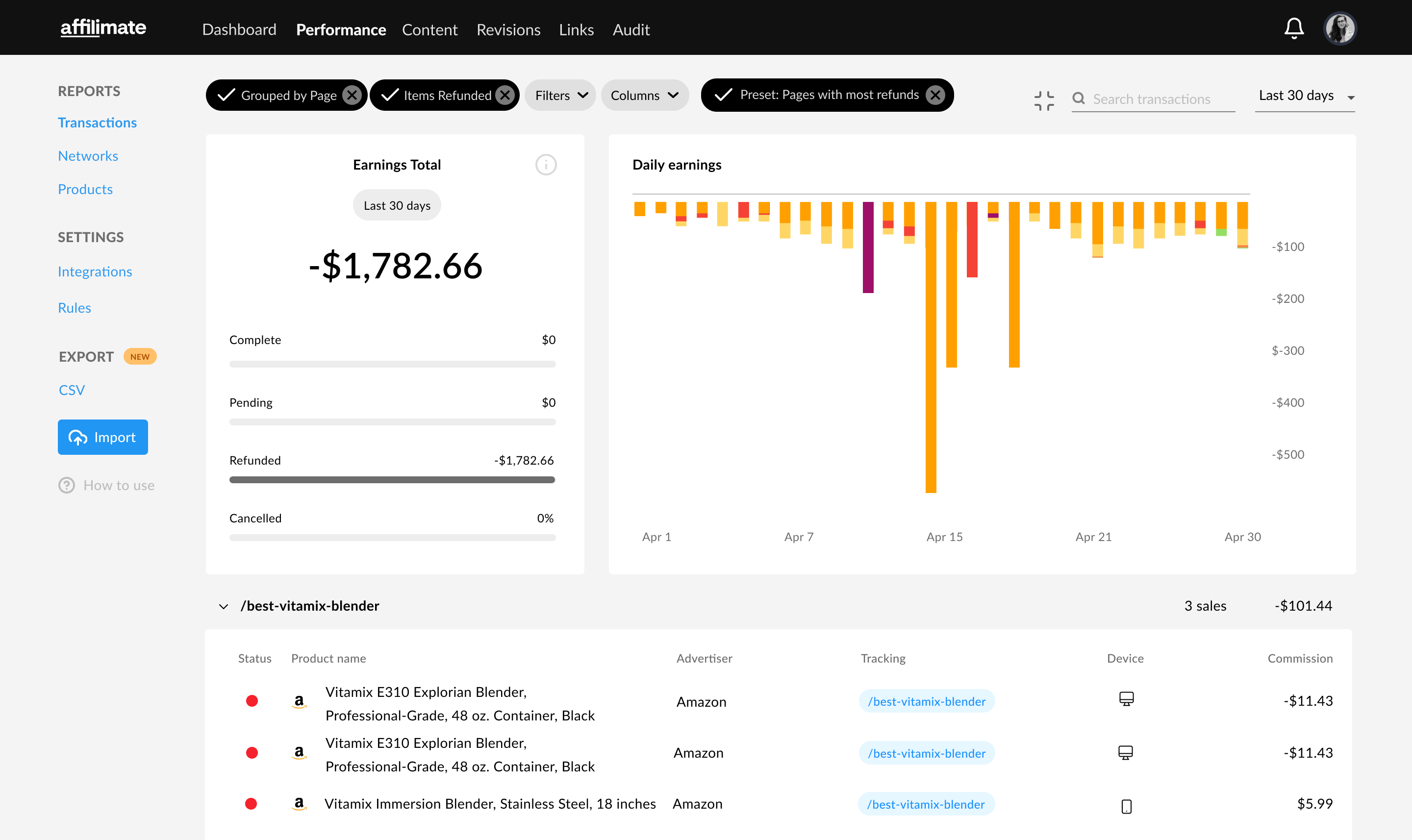
Kalıplar görüyorsanız, iade edilen ürünlerin eski olup olmadığını (örneğin yeni sürümleri var), düşük incelemeleri olup olmadığını, üretimle ilgili şikayetlerin olup olmadığını kontrol edin ve bağlantıları daha iyi sürümlerle değiştirin.
Affilimate'te raporu açEn karlı ürünler raporu
Tam olarak hangi ürünleri önerdiğinizi belirleyin, size en çok parayı kazandırıyor. Bu gönderiler hakkında özel bir inceleme makalesi yazmayı veya o ürünü ne tür liste inceleme gönderilerine dahil edebileceğinizi görmeyi düşünün.
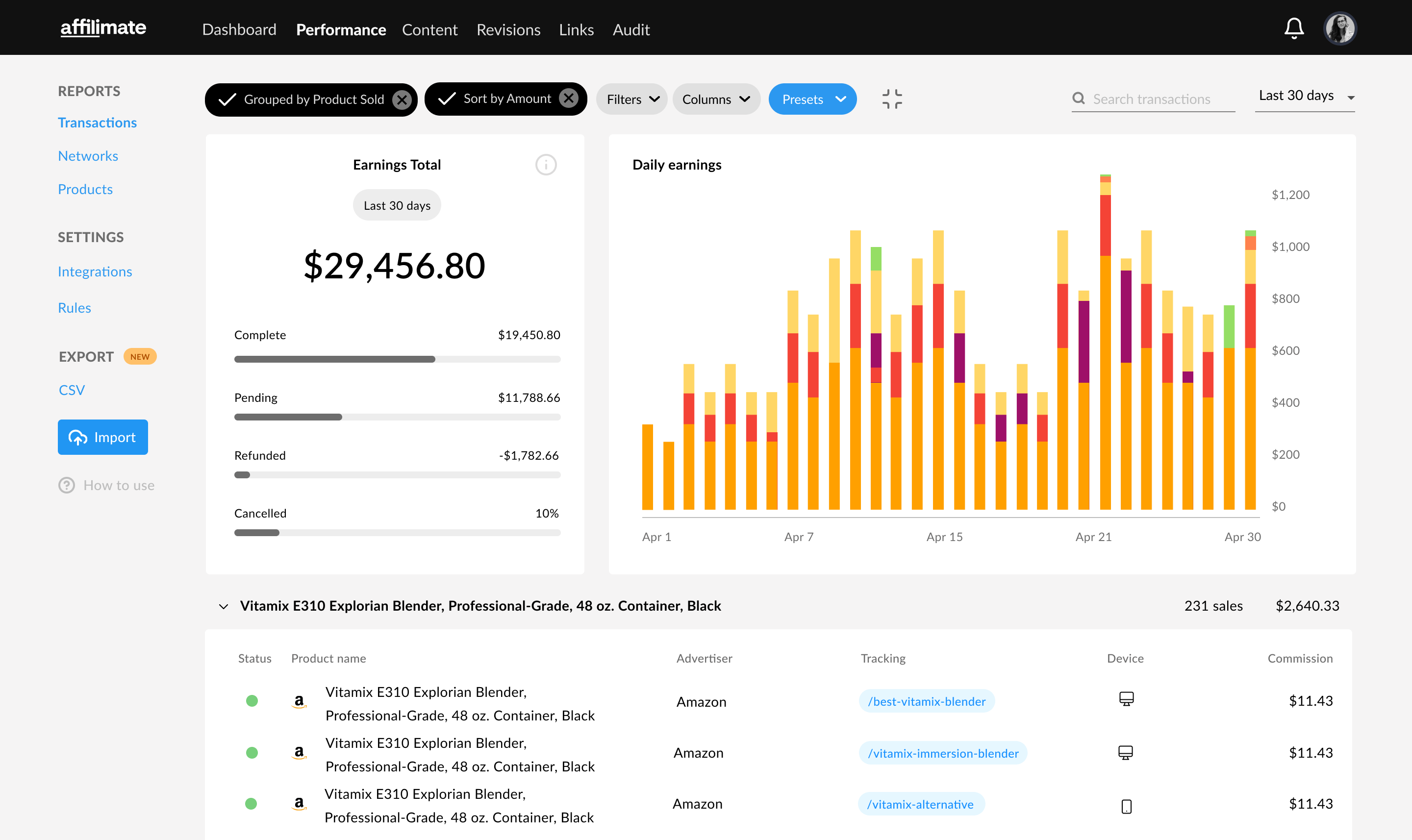
En çok satın alınan ürünler raporu
Hangi ürünlerin en sık satın alındığını ve insanların satın aldıklarında hangi sayfadan geldiklerini görün.
Sık satın alınmasını önerdiğiniz bir ürün görürseniz ancak komisyon düşükse, komisyon daha yüksekse o ürün için Amazon'un ortaklık programına bir alternatife geçmeyi düşünün.
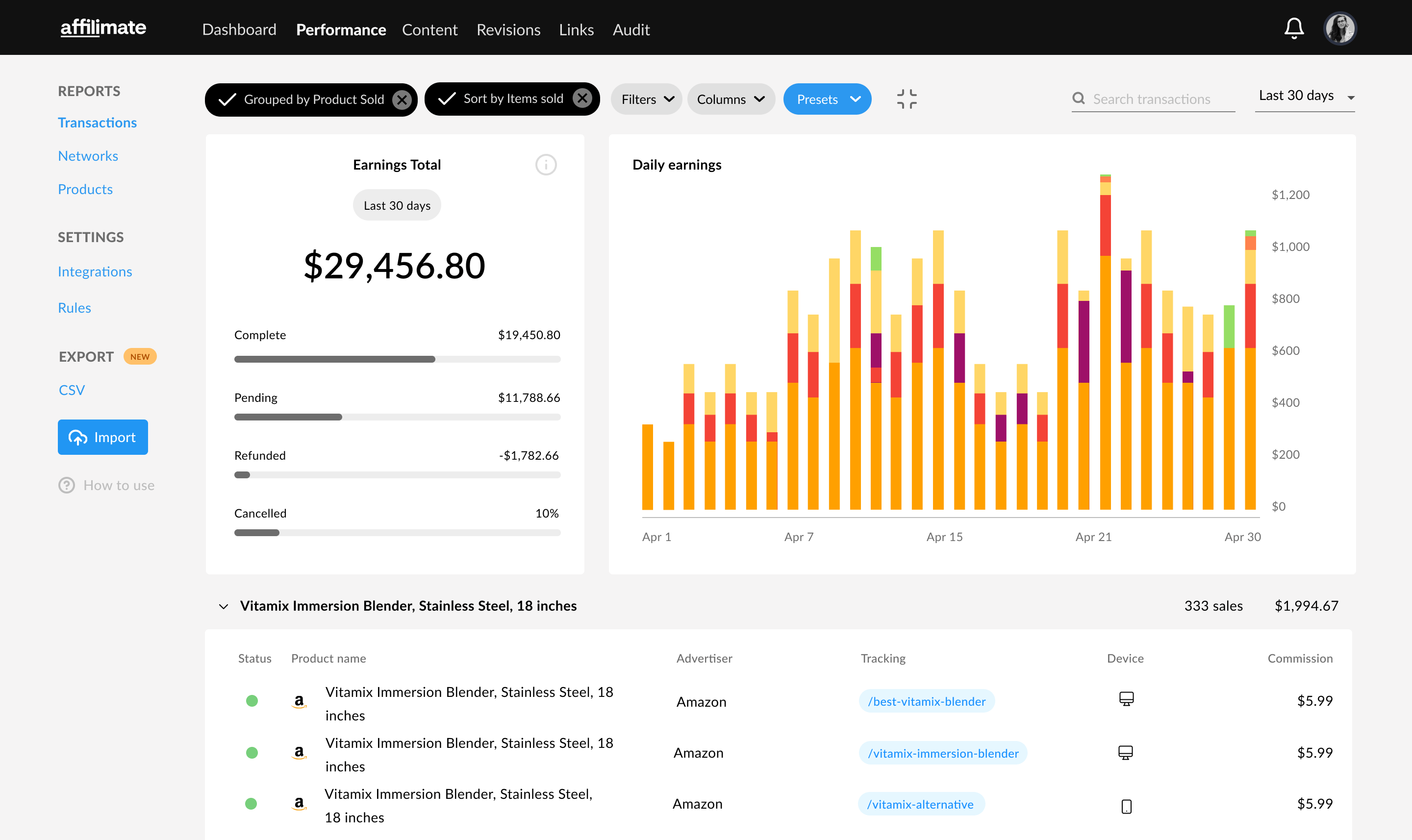
Ardından, sayfanın revizyon geçmişindeki BGBG'yi izleyerek sayfanızın az çok karlı olup olmadığını test edebilirsiniz.
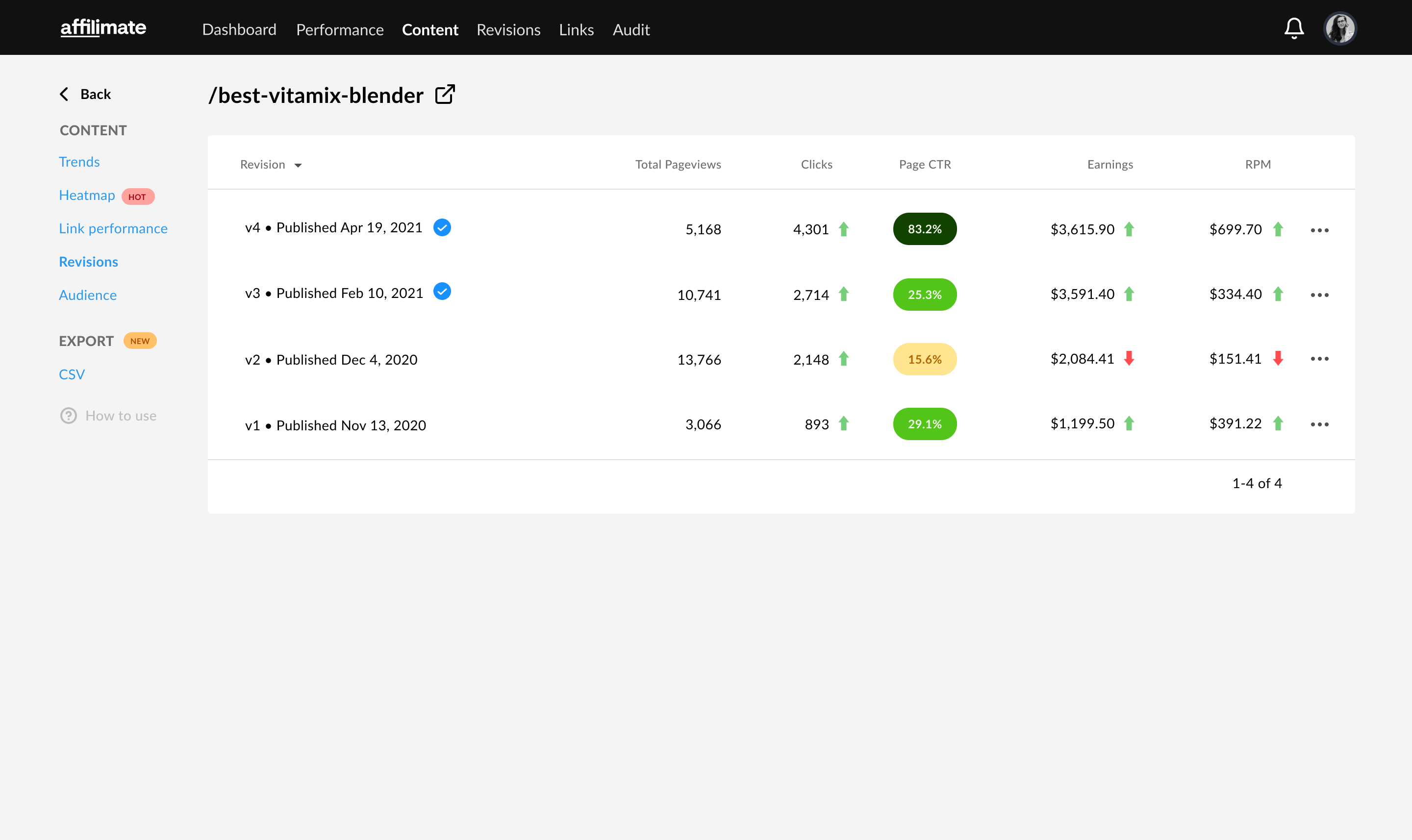
Bu örnekte, program değiştirmenin sayfa RPM'nizin yükselmesine neden olduğunu görüyorsanız, Amazon alternatifinin daha karlı olduğuna dair iyi bir gösterge vardır.
İzleme kimlikleri önerilen ürünlere ama sepet içinde değil tüm ürünlerde geçerlidir, bu durum Amazon sepet büyüklüğü ve ortalama sipariş değeri dikkate içerir.
Affilimate'te raporu açAmazon kırık link raporu
Affilimate'in yerleşik Amazon kırık bağlantı denetleyicisi, Amazon bağlantılarınızı stokta yok, geçici olarak stokta yok ve dönüşüm ve geliri etkileyebilecek diğer durumlar için izler.
Bunu kullanmak için Bağlantılar raporunda Ön Ayarlar'ı seçin ve Sorunlu Amazon Bağlantıları'nı seçin:
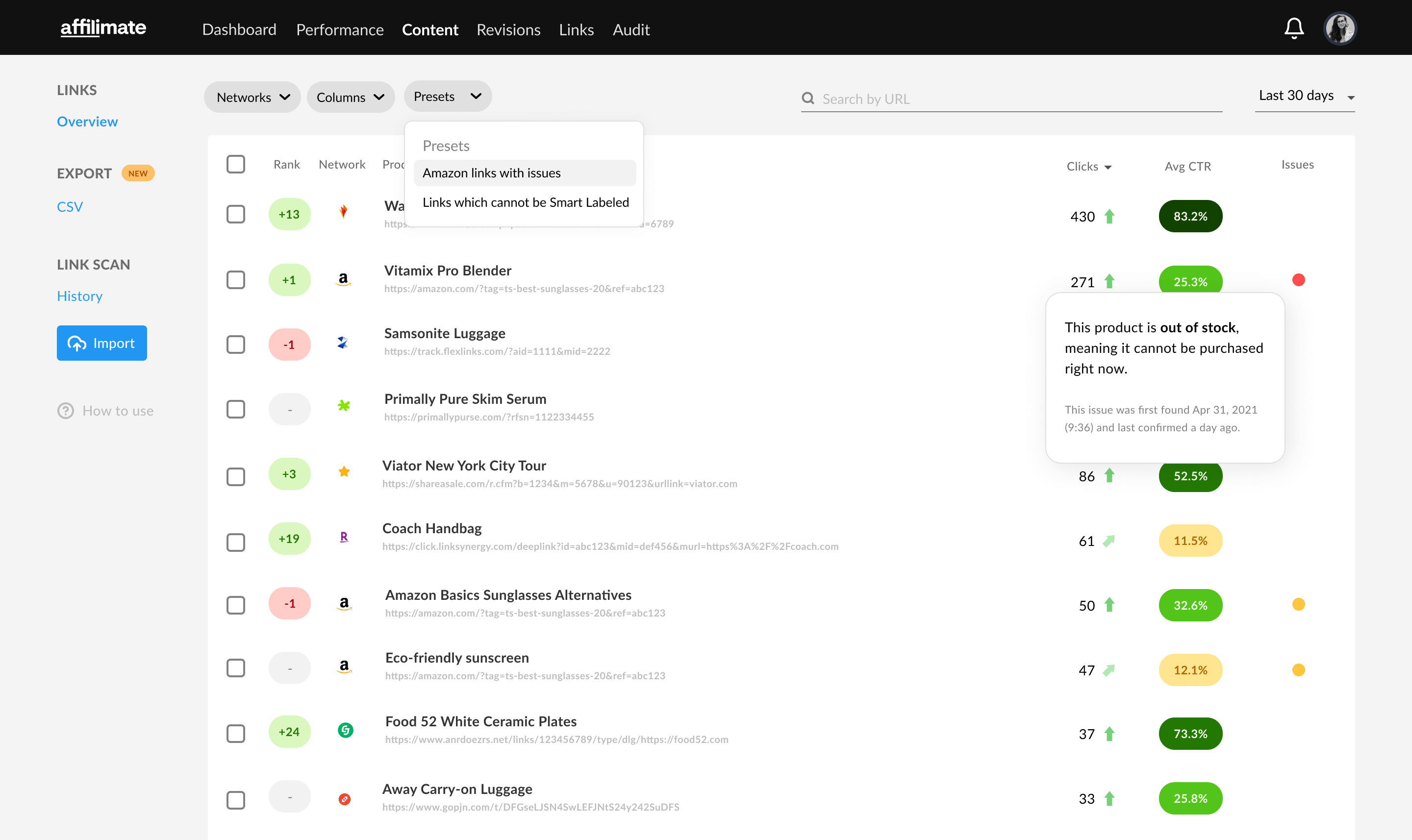
En iyi sayfalar raporu
Hangi sayfalarınızın gerçekten en çok kazandırdığını ve hangilerinin trafiği RPM (1.000 sayfa görüntüleme başına gelir) aracılığıyla gelire dönüştürmede en verimli olduğunu öğrenin.
Yüksek RPM'li, birkaç öğe satılan ancak trafiği düşük bir makaleniz varsa, bu içeriğe bağlantılar oluşturmanız ve Google'da daha üst sıralarda yer almaya çalışmanız gerekip gerekmediğini düşünün.
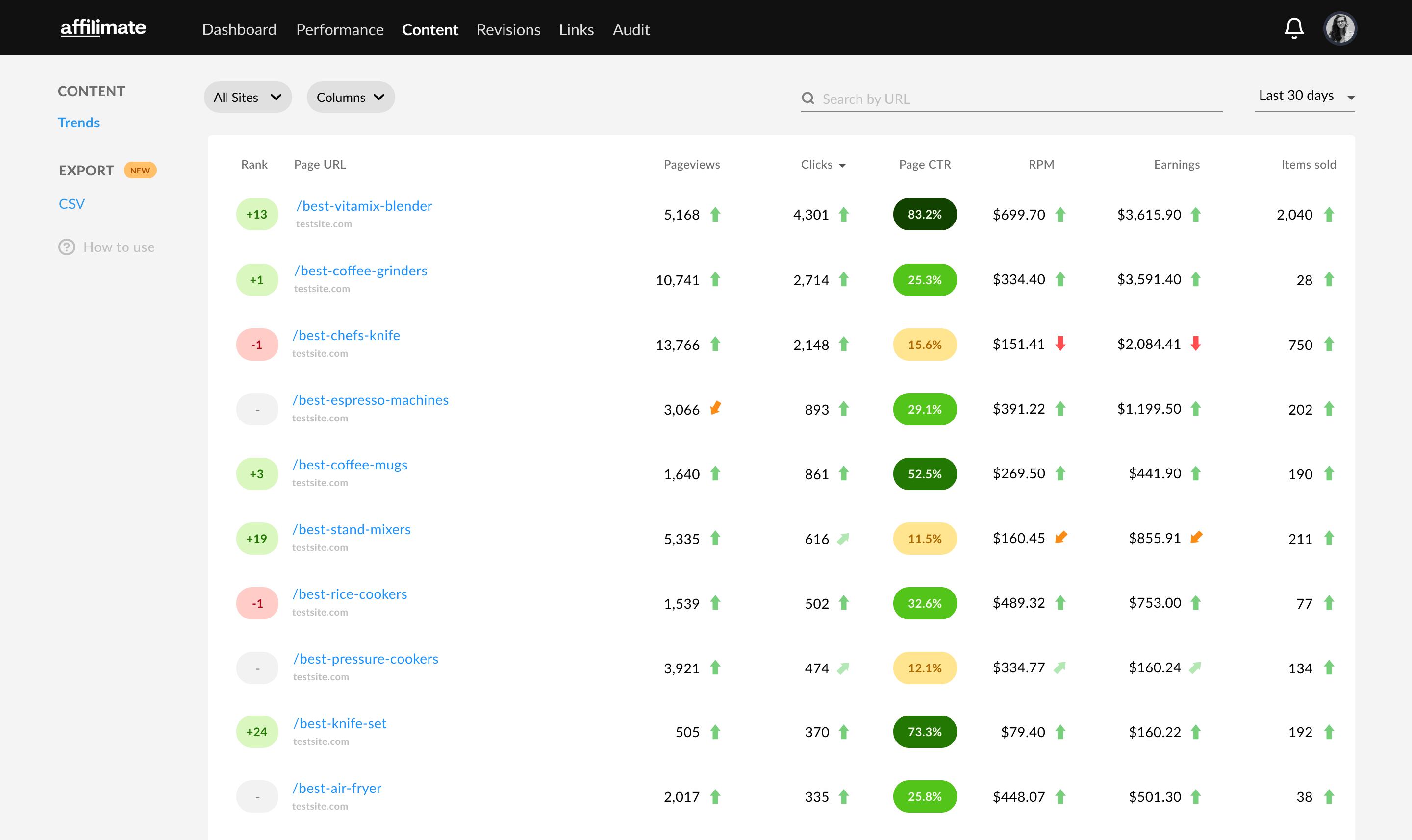
Harika bir tıklama oranı ve düşük kazanç ve BGBG'si olan makaleler bulursanız, düşük dönüşüm sağlayan ürünlerin tanıtımını yapıp yapmadığınızı düşünün (ör. düşük incelemeler, stokta yok, vb.).
Amazon bir dönüştürme makinesidir, bu nedenle insanları yanlış öğeye gönderiyorsanız, bu sizi engelliyor olabilir.
Affilimate'te raporu açDaha ileri gitmek ister misin?
Henüz Affilimate üyesi değilseniz, ücretsiz deneme sürümü başlatmak ve bağlı kuruluş gelirinizi veriye dayalı bir şekilde artırmaya başlamak için burayı tıklayın.
